Vertrouwelijke mails zijn nieuw in app Gmail
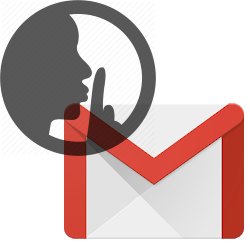 Met de Vertrouwelijke Modus kan er een pincode of vervaldatum aan een mail in Gmail worden gekoppeld.
Met de Vertrouwelijke Modus kan er een pincode of vervaldatum aan een mail in Gmail worden gekoppeld.
Sommige mails bevatten vertrouwelijke informatie. In de Gmail-app voor Android en iOS kunnen zulke berichten in de Vertrouwelijke Modus opgesteld of verstuurd worden. Met een vervaldatum bepaalt u dat een bericht na die datum niet meer in te zien is. Of voeg er een pincode aan toe, die de ontvanger dan moet intypen om het bericht te kunnen lezen.
Vertrouwelijke Modus inschakelen
Deze mogelijkheden zaten al in de webversie van Gmail. Maar nu zijn ze ook te vinden in de app van de maildienst. Bij het opstellen van een bericht tikt u rechtsboven op Meer of op de knop met de drie bolletjes. Activeer de Vertrouwelijke Modus via de schuifbalk. Stel dan een vervaldatum in of kies een toegangscode. Tik op het vinkje rechtsboven om verder te gaan met het bericht. Verzend de mail op de normale wijze.
De ontvanger kan tot de ingestelde datum het bericht lezen. Tekst kopiëren of doorsturen is niet mogelijk. De afzender kan de toegang ook nog vroegtijdig intrekken als dat nodig is. Dat gaat via de map met de verzonden mails.

